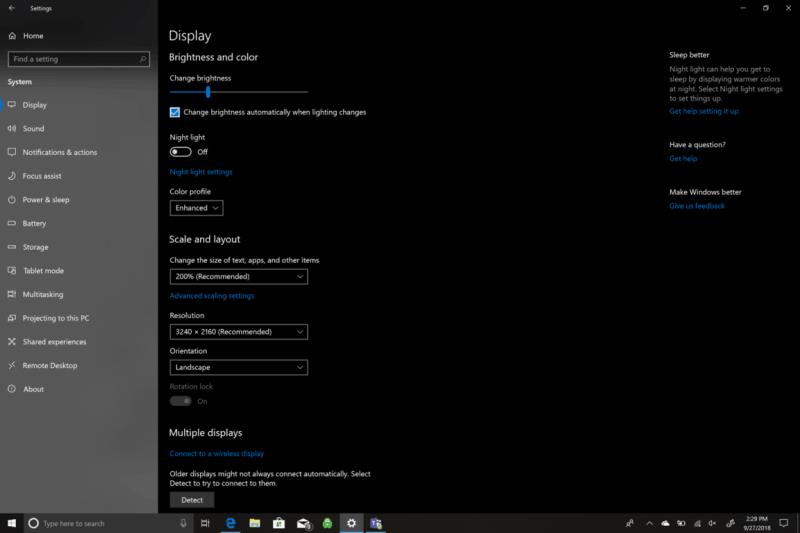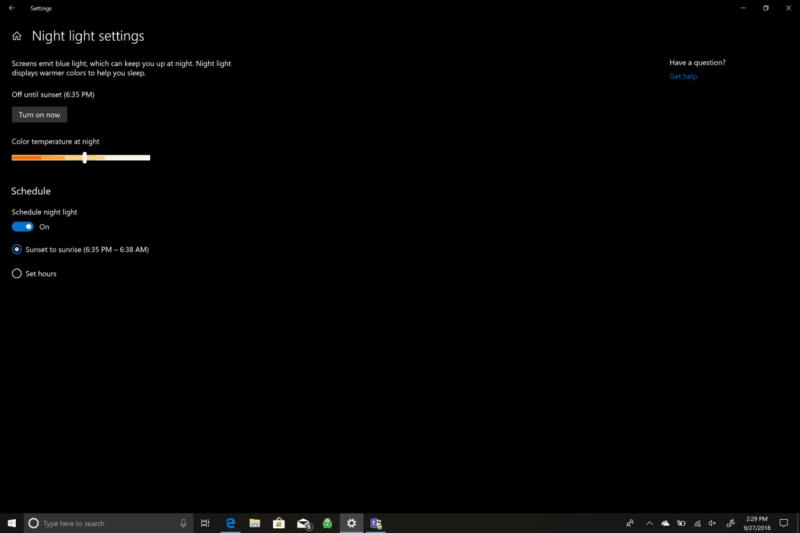Постоји неколико начина за контролу осветљености екрана на Виндовс 10 рачунарима. Обично можете да прилагодите осветљеност екрана помоћу команди тастатуре које се разликују у зависности од произвођача рачунара или можете да подесите осветљеност екрана у подешавањима оперативног система Виндовс 10.
Идите на Подешавања>Систем>Екран
Одатле можете да промените осветљеност са ниске на високу помоћу клизача
Такође можете изабрати да „аутоматски промените осветљеност екрана када се промени осветљење“, али ово обично поставља вашу осветљеност на већу од уобичајене, па имајте на уму да то може утицати на трајање батерије
Такође можете променити подешавања ноћног светла, које користи топлије боје ноћу, што вам може помоћи да заспите након коришћења рачунара пре спавања
Без обзира да ли користите Мицрософт Сурфаце производ или други Виндовс 10 рачунар као што је Леново Иога 730 15 инча , можда се питате које опције имате за подешавање осветљености екрана. Постоји неколико доступних опција за подешавање осветљености екрана за све врсте сценарија. Мицрософт зна да рад на рачунару дању и ноћу може да напреже ваш вид, да поремети сан и да има друге дугорочне штетне последице по здравље. Хајде да погледамо које опције имате за подешавање осветљености екрана у оперативном систему Виндовс 10 .
Пречице на тастатури

Мицрософт Сурфаце производе, укључујући Сурфаце Про , Сурфаце Боок 2 или Сурфаце Лаптоп , морате прво да притиснете функцијски тастер (Фн) , а затим притиснете Ф1 да смањите осветљеност екрана или Ф2 да повећате осветљеност екрана. Ако не поседујете Сурфаце , можда нећете имати среће и немате наменски тастер за промену осветљености екрана. На другим Виндовс рачунарима, пречице на тастатури могу значајно да варирају у зависности од марке и модела. Проверите веб локацију произвођача рачунара за више информација и подршке.
Подешавања
Сви Виндовс 10 рачунари имају ову опцију доступну у својим подешавањима. Ево корака које треба да предузмете да бисте прилагодили осветљеност екрана:
Идите на Подешавања
Идите на Систем
Идите на Дисплаи
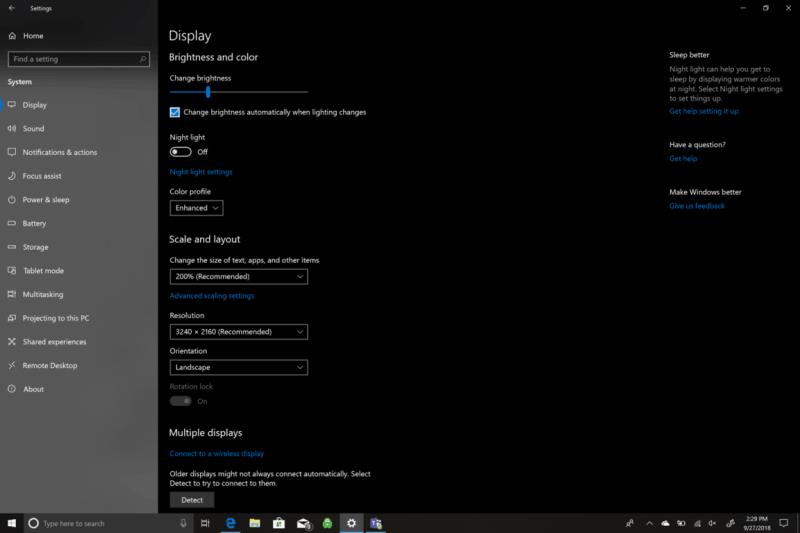
Одавде ћете моћи да подесите осветљеност екрана на жељени ниво (висок или низак) или да изаберете опцију да аутоматски промените осветљеност екрана када се ваше осветљење промени . Аутоматска промена осветљености екрана на основу осветљења у позадини је одлична, али ова поставка обично фаворизује светлију поставку осветљености екрана, што ће негативно утицати на век батерије вашег Виндовс 10 рачунара.
Ноћно светло
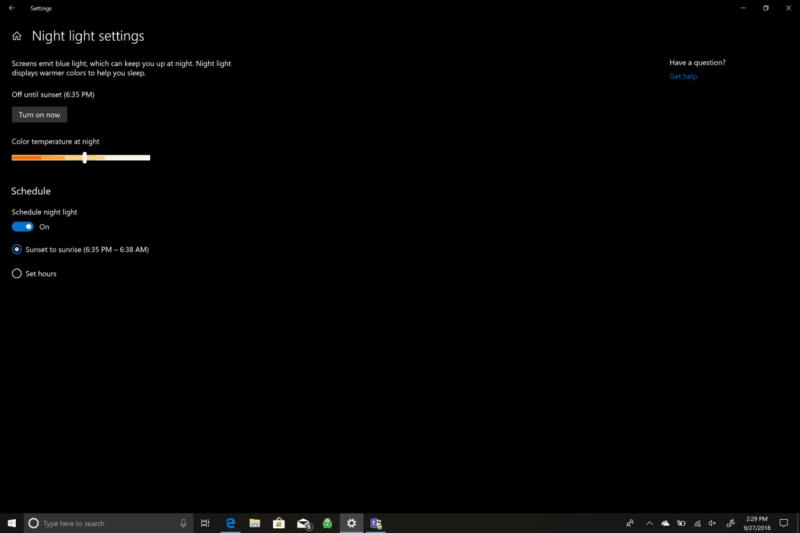
Друга опција на екрану је Ноћно светло. Ноћно светло мења осветљеност екрана када користите рачунар након заласка сунца. Ноћно светло може вам помоћи да заспите тако што приказује топлије боје ноћу. Ако уђете у подешавања ноћног светла , можете променити температуру боје ноћу на подешавање које је пријатно за ваше очи. Такође можете заказати када се ноћно светло укључује и гаси. Подразумевано, ноћно светло почиње са заласком сунца и завршава се са изласком сунца. Време изласка и заласка сунца се аутоматски открива на основу ваше локације.
Остала подешавања
Друге опције подешавања у оквиру Екран укључују промену профила боја вашег Виндовс рачунара на Енханцед или сРГБ . Нема додатног трајања батерије повезаног са профилом боја који одаберете. Побољшано треба да буде визуелно пријатно, док је сРГБ (стандардно црвено зелено плаво) индустријски стандард који су креирали Мицрософт и ХП 1996. сРГБ се користи као стандард боја на свим Виндовс ПЦ екранима, штампачима и веб страницама. Коришћење сРГБ-а је неопходно ако се бавите професионалном уређивањем фотографија.
Доступна додатна подешавања укључују могућност промене величине текста, апликација и других ставки променом размере и изгледа екрана вашег рачунара. Резолуција, оријентација екрана и опција за повезивање са бежичним екраном су такође доступни. Понекад ОЕМ произвођачи имају на располагању додатни софтвер за калибрацију осветљености екрана, па би можда било паметно да проверите њихову веб локацију за додатну подршку.